这些控件用于选择渲染的视觉样式,以及渲染器处理照明的方式。
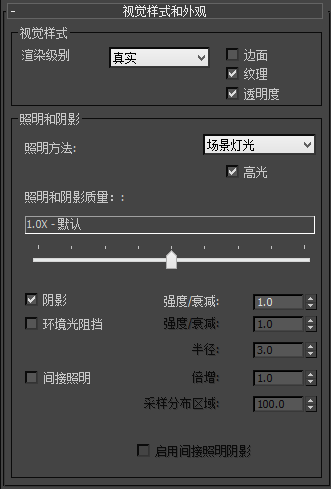
“视觉样式”组
- 渲染级别
- 选择渲染的样式。选项包括非照片级真实感选项。
- 真实(默认设置。)
- 明暗处理
- 面
- 一致的色彩
- 隐藏线
- 线框
- 粘土
这些是渲染版本的 Nitrous 视口显示选项。
- 墨水
- 彩色墨水
- 压克力
- 技术
- 石墨
- 彩色铅笔
- 彩色蜡笔
这些是非照片级真实感渲染样式。
- 边面
- 启用时,渲染会显示面边。默认设置为禁用。
- 纹理
- 启用时,渲染会显示纹理贴图。默认设置为禁用。
- 透明度
- 当启用时,具有透明材质的对象被渲染为透明。默认设置为启用。
“照明和阴影”组
- 照亮方法
- 选择照亮渲染的方式:使用“场景灯光”或“默认灯光”(即视口照明)。默认值 = 场景灯光。
- 高光启用时,渲染将包含来自照明的高光。默认设置为禁用。
- 照明和阴影质量
- 设置用于生成阴影的照明样式以及生成的阴影类型。范围:从点灯光/强阴影到 16.0X - 非常高质量。如果设置高于点灯光/软边阴影,将考虑区域灯光。默认值 = 1.0X - 默认。
- 阴影
- 启用时,将使用阴影渲染场景。默认设置为启用。
- 强度/衰减控制阴影的强度。值越大,阴影越暗。
- Ambient Occlusion
- 当启用时,启用 Ambient Occlusion (AO)。AO 通过将对象的接近度计算在内,提高阴影质量。当 AO 启用时,它的控件变为可用。默认设置为禁用状态。
- 强度/衰减控制 AO 效果的强度。值越大,阴影越暗。
- 半径以 3ds Max 单位定义半径,Quicksilver 渲染器在该半径中查找阻挡对象。值越大,覆盖的区域越大。
注: Ambient Occlusion 基于几何体,因此当显示面状对象时,即使已启用“平滑”选项(适用于许多基本体),也会在面边显示阴影。“平滑”选项可以插补法线以产生平滑效果,但不会影响几何体。(Direct3D 视口通过平均 AO 阴影来降低此效果,从而使得几何体更均匀,但是降低了精确性。)要降低“条纹”效果,请增加几何体中的分段数,而不依赖“平滑”选项。 - 间接照明
- 当启用时,启用间接照明。间接照明通过将反射光线计算在内,提高照明的质量。当间接照明启用时,它的控件变为可用。默认设置为禁用状态。
- 倍增控制间接照明的强度。默认值 1.0 可生成物理上正确的照明。默认设置为 1.0。
- 采样分布区域控制采样点所分布的方形区域的大小。该值越大,分散的采样点越多,这会降低有效采样质量。默认设置为 100.0。
- 启用间接照明阴影当启用时,间接照明会贡献于投射阴影。默认设置为禁用状态。
 (渲染设置)
(渲染设置)